Se é designer ou se está a receber um design, é importante saber a diferença entre os modos de cor RGB e CMYK para que possa planear e optimizar cada fase do processo de design. Isso vai além de saber o que as letras representam – alerta: são sobretudo cores! – porque se trata mais de saber qual é o melhor para o seu projecto. Dependendo de onde e como o resultado final é apresentado, um espaço de cor é sempre melhor do que o outro.
Nunca mais receie estes acrónimos! Vamos explicar o que são os modos de cor RGB e CMYK, como funcionam e quando é melhor usar cada.
Qual é a diferença entre RGB e CMYK?-
Both RGB e CMYK são modos para misturar cor no design gráfico. Como referência rápida, o modo de cor RGB é o melhor para trabalho digital, enquanto o CMYK é usado para produtos de impressão. Mas para optimizar totalmente o seu design, é necessário compreender os mecanismos por detrás de cada um deles. Vamos mergulhar mais fundo.
O que é RGB?-
RGB (Vermelho, Verde e Azul) é o espaço de cor para imagens digitais. Use o modo de cor RGB se o seu desenho for suposto ser exibido em qualquer tipo de ecrã.
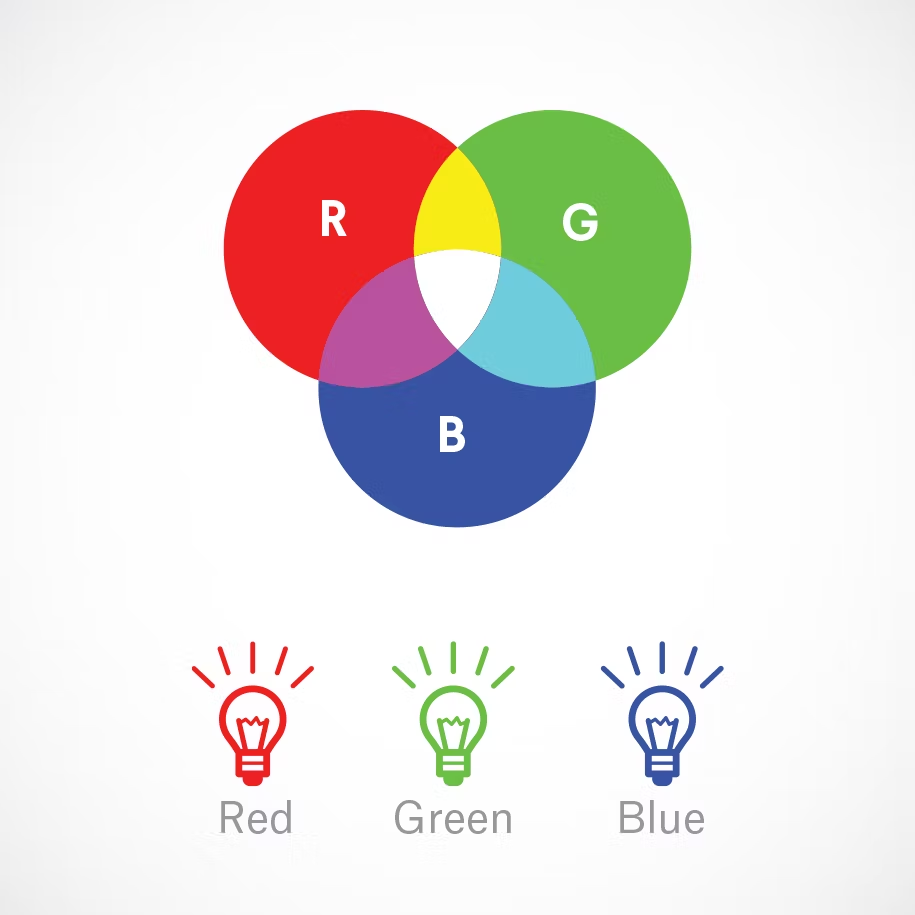
Uma fonte de luz dentro de um dispositivo cria qualquer cor de que necessita, misturando vermelho, verde e azul e variando a sua intensidade. Isto é conhecido como mistura aditiva: todas as cores começam como escuridão negra e depois adiciona-se luz vermelha, verde e azul uma sobre a outra para a iluminar e criar o pigmento perfeito. Quando a luz vermelha, verde e azul é misturada com igual intensidade, criam branco puro.
Designers podem controlar aspectos como saturação, vibração e sombreamento, modificando qualquer uma das três cores de fonte. Porque é feito digitalmente, o designer manipula a forma como a luz no ecrã se manifesta para criar a cor desejada.
Quando usar RGB?
Se o destino final do seu projecto de design for um ecrã digital, use o modo de cor RGB. Isto seria para qualquer coisa que envolva computadores, smartphones, tablets, TVs, câmaras fotográficas, etc.
Volte para RGB se o seu projecto de design envolver:
- web & app design
- >li>icons
li>botõesli>gráficos
- logótipos em linha
- anúncios em linha
meios de comunicação social
- imagens para postagens
- fotos do perfil
- fundos do perfil
conteúdo visual
- video
- gráficos digitais
- infográficos
- fotografias para website, social media, ou aplicações
Quais são os melhores formatos de ficheiro para RGB?
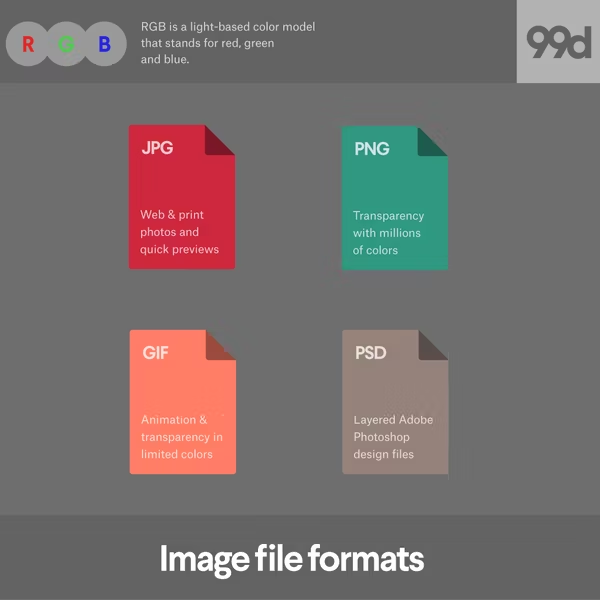
JPEGs são ideais para ficheiros RGB porque são um bom meio-termo entre o tamanho e a qualidade do ficheiro, e são legíveis em quase qualquer lugar.
PSD é o ficheiro fonte padrão para documentos RGB, assumindo que todos os membros da equipa trabalham com o Adobe Photoshop.
PNGs suportam transparência e são melhores para gráficos que precisam de ser sobrepostos sobre outros. Considere este tipo de ficheiro para elementos de interface como botões, ícones ou banners.
GIFs capturam movimento, por isso se estiver a utilizar um elemento animado, como um logótipo em movimento ou um ícone a saltar, este tipo de ficheiro seria ideal.
É melhor evitar TIFF, EPS, PDF e BMP para fins RGB. Estes formatos não são compatíveis com a maioria do software, para não mencionar que podem ser desnecessariamente grandes em termos de dados.
O que é CMYK?-
CMYK (Cyan, Magenta, Yellow, Key/Black) é o espaço de cor para materiais impressos.
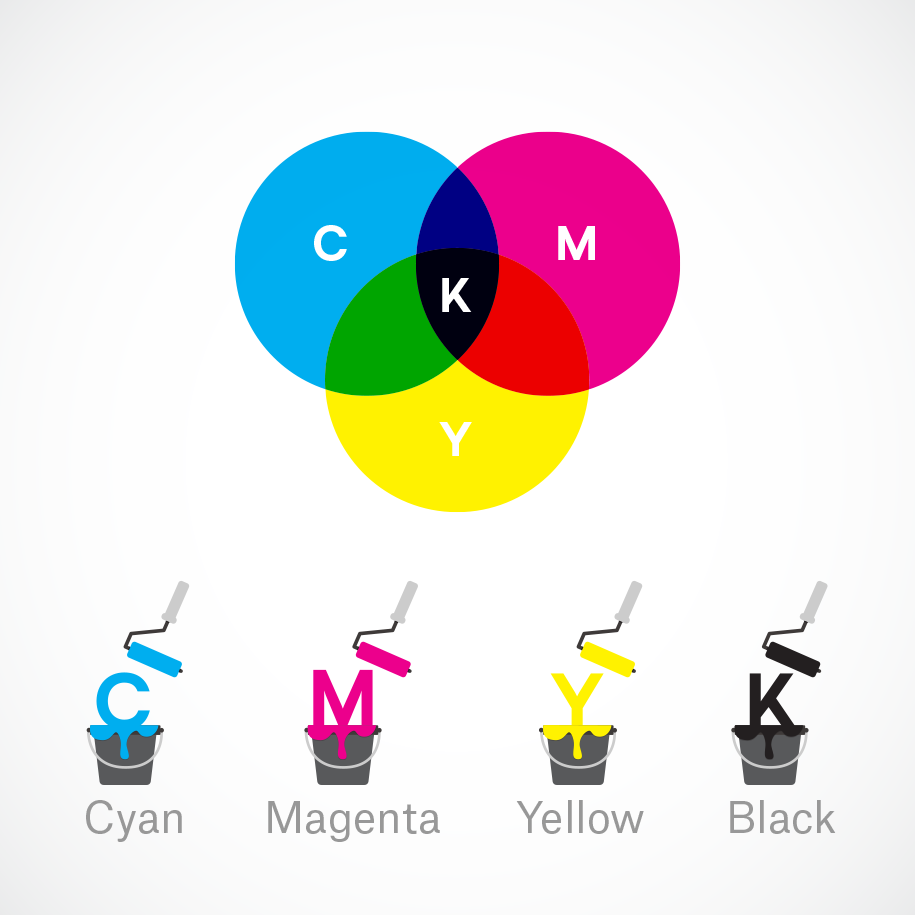
Uma máquina de impressão cria imagens combinando as cores CMYK em graus variáveis com tinta física. Isto é conhecido como mistura subtractiva. Todas as cores começam como branco em branco, e cada camada de tinta reduz a luminosidade inicial para criar a cor preferida. Quando todas as cores são misturadas, criam preto puro.
Quando se usa CMYK?
Utilizar CMYK para qualquer desenho de projecto que será fisicamente impresso, não visto num ecrã. Se precisar de recriar o seu desenho com tinta ou tinta, o modo de cor CMYK dar-lhe-á resultados mais precisos.
Voltar para CMYK se o seu projecto envolver:
- branding
- cartões de visita
- stationary
- autocolantes
- signs & storefronts
- Publicidade
- publicidade
publicidade
- swag promocional (canetas, canecas, etc.).)
publicidadepublicidadepublicidadepublicidadepublicidadepublicidadepublicidadepublicidadepublicidadepublicidadepublicidadepublicidadepublicidadepublicidadepublicidadepublicidadepublicidadepublicidadepublicidadepublicidadecamisas, chapéus e outras roupas de marca
- embalagem de produtos
- menus restaurativos
Quais são os melhores formatos de ficheiro para CMYK?
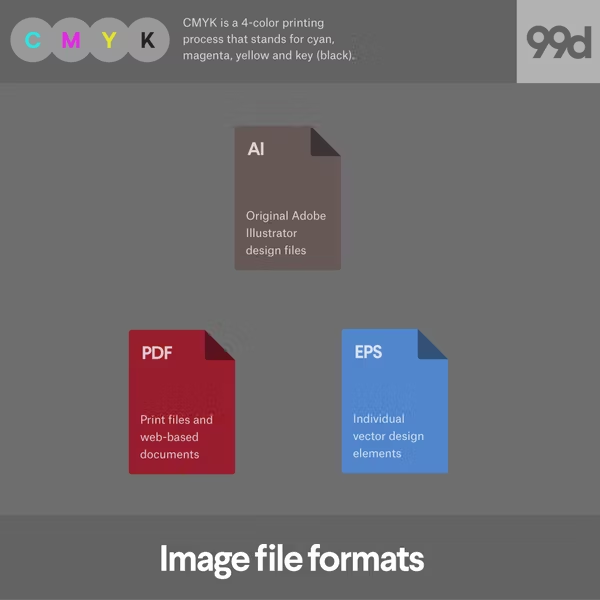
PDFs são ideais para ficheiros CMYK, porque são compatíveis com a maioria dos programas.
AI é o ficheiro fonte padrão para CMYK, assumindo que todos os membros da equipa estão a trabalhar com Adobe Illustrator.
EPS pode ser uma óptima alternativa ao ficheiro fonte para IA, porque é compatível com outros programas vectoriais.
Tudo considerado, é sempre melhor consultar previamente a sua impressora para descobrir qual o formato de ficheiro que preferem.
Como configurar os modos de cor RGB e CMYK em programas de designs-
Se estiver a utilizar o software Adobe, eis como configurar o seu modo de cor para um novo projecto.
Como configurar o modo de cor no Photoshop
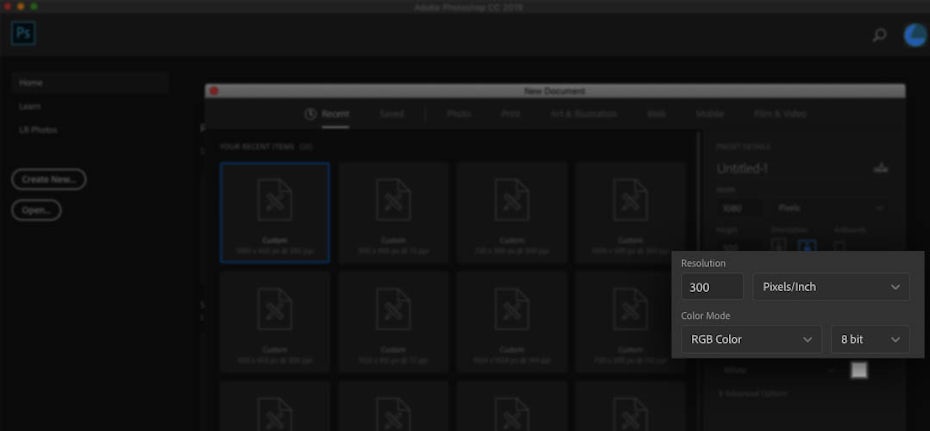
quando se cria um novo documento no Photoshop, a opção Modo Cor será incluída com outros parâmetros na janela Novo Documento.
Como definir o modo de cor no Illustrator
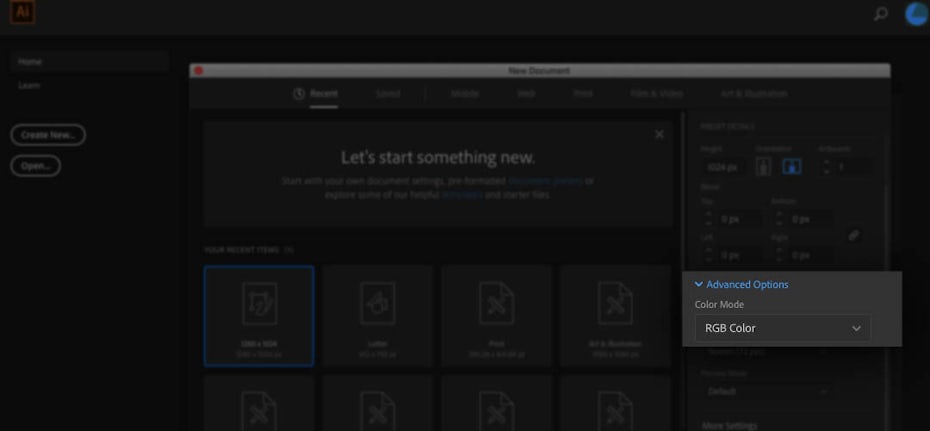
Quando se cria um novo documento no Illustrator, a opção Modo Cor será escondida sob o menu colapsável das Opções Avançadas. Clique na seta para expandir este menu.
Como definir o modo de cor em InDesign
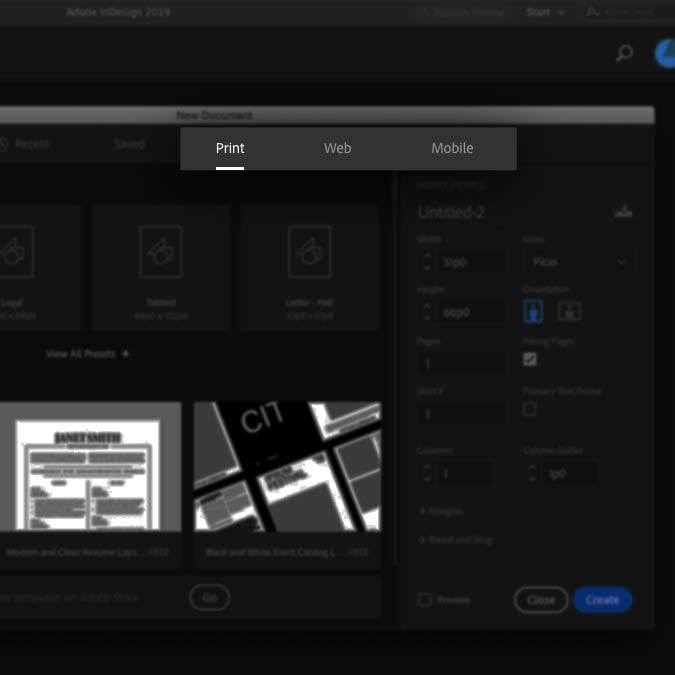
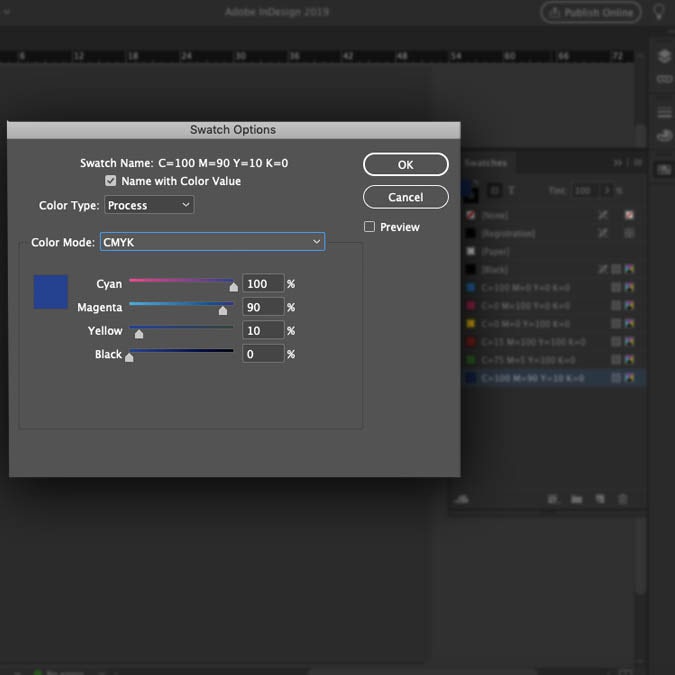
InDesign define automaticamente o modo de cor padrão dependendo do tipo de documento que escolher (na categoria Impressão ou Web/Móvel, que traduzem para CMYK ou RGB respectivamente).
Quando trabalha com cores dentro do programa, notará que as amostras já serão medidas em valores RGB ou CMYK, dependendo do tipo de documento em que está a trabalhar. Porque o InDesign permite-lhe misturar espaços de cor, pode alterar o modo de cor das amostras individuais sempre que criar uma, mas em geral é melhor manter as cores consistentes.
Como verificar se o seu documento está no modo RGB ou CMYK-
Se não se consegue lembrar em que modo definiu o seu documento ou se está a trabalhar com o ficheiro de outra pessoa, aqui está como verificar o modo de cor.
Como verificar o modo de cor no Photoshop
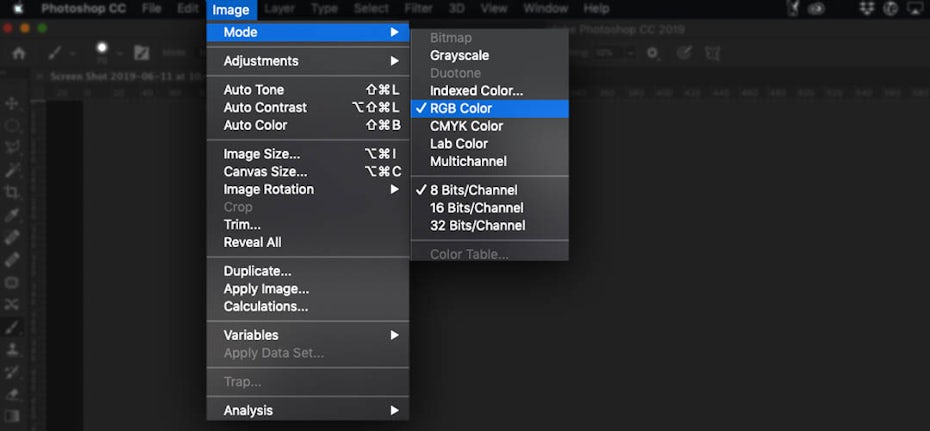
In Photoshop, o modo de cor é listado entre parênteses no separador do documento. Também o pode encontrar navegando para Image > Mode. O modo de cor do documento terá uma marca de verificação junto a ele.
Como verificar o modo de cor no Illustrator
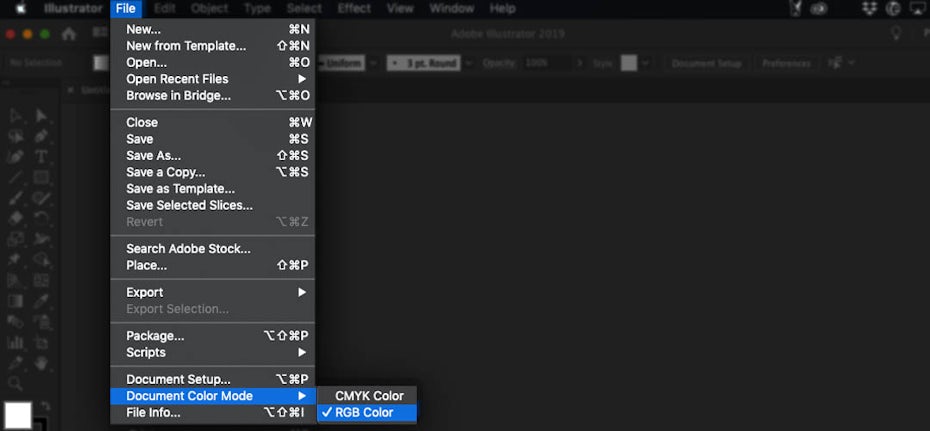
In Illustrator, o modo de cor é listado entre parênteses no separador do documento. Também o pode encontrar navegando para File > Document Color Mode. O modo de cor do documento terá uma marca de verificação junto a ele.
Como verificar o modo de cor no InDesign
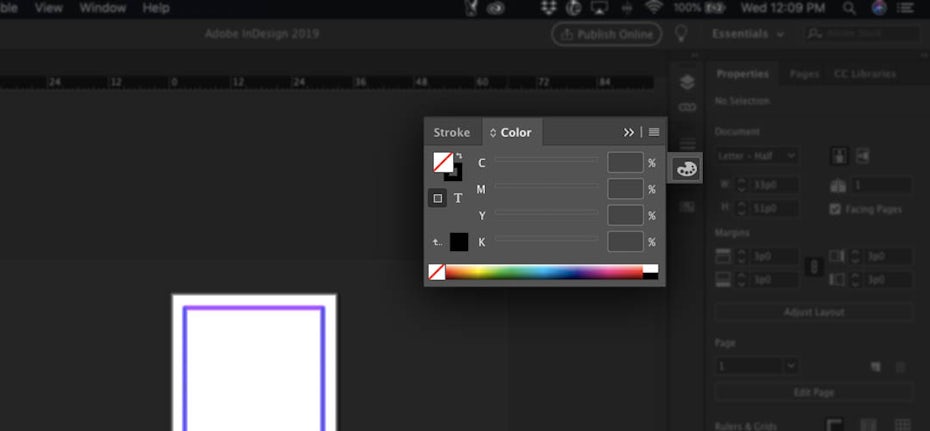
Uma maneira fácil de verificar o modo cor no InDesign é utilizar o painel Cores. Navegar para Janela > Cor > Cor para trazer à tona o painel de Cor se ainda não estiver aberto. Verá cores medidas em percentagens individuais de CMYK ou RGB, dependendo do modo de cor do seu documento.
Como converter entre RGB e CMYK-
alguns de vocês podem estar a pensar, “Bem, este artigo teria dado jeito quando comecei o projecto!”
Não desesperem. Sim, é importante iniciar um projecto no formato correcto, mas ainda é possível converter entre RGB e CMYK se for necessário.
Estar preparado para que as cores pareçam diferentes (mais escuras ou mais claras devido à mistura aditiva ou subtractiva). Se for um designer, terá de explicar isto ao seu cliente. E além de alterar o espaço de cor do documento, poderá ter de alterar as próprias cores para encontrar uma aproximação do que tinha antes.
Aqui está como usar o software de desenho para converter entre os modos de cor RGB e CMYK.
Como alterar o espaço de cor no Photoshop
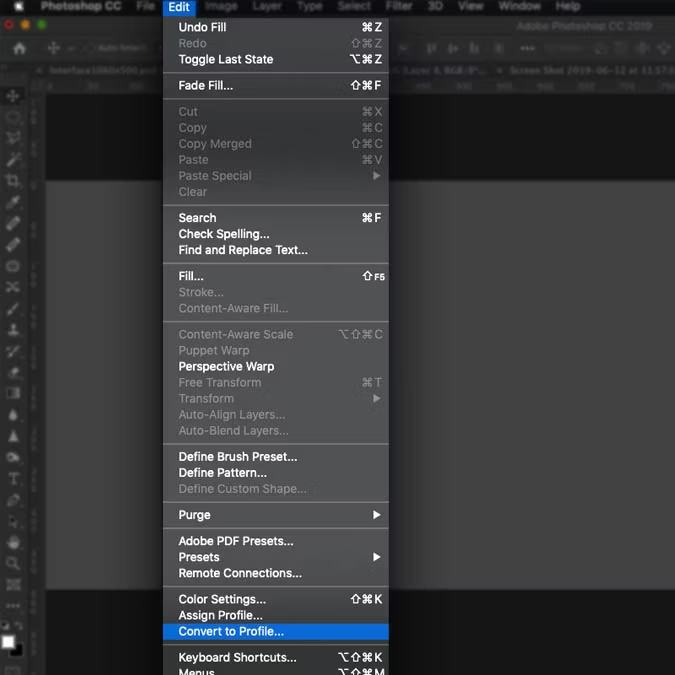
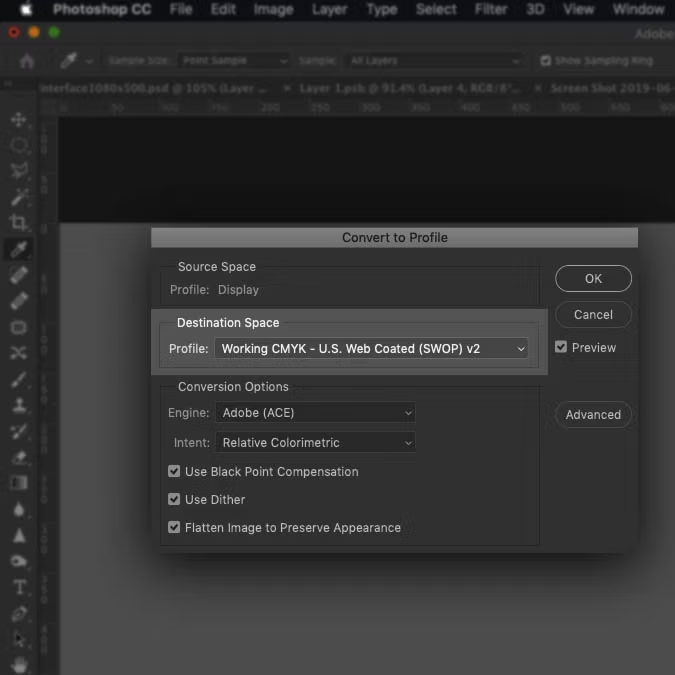
Para alterar o modo de cor do seu documento Photoshop, navegar para Editar > Converter para Perfil. Isto irá trazer à tona uma caixa de diálogo. Aquilo a que pretende prestar atenção é o campo Espaço de Destino. Use o menu pendente para seleccionar o modo de cor desejado.
Existem diferentes bibliotecas de cores RGB e CMYK, e é por isso que verá múltiplas opções. Para fins gerais, as duas primeiras opções estão bem, mas pode querer verificar previamente com a sua impressora para ter a certeza do que precisam.
Se a sua imagem ainda não estiver achatada, verifique a caixa Flatten Image to Preserve Appearance, pois as suas cores podem não sair tão bem em múltiplas camadas com mistura/transparência entre elas. Quando estiver pronto, prima OK e verá a informação do modo de cor mudar no separador na parte superior do seu documento.
Como alterar o espaço de cor no Illustrator
![]()
Para alterar o modo de cor do seu ficheiro Illustrator, seleccione todos os objectos do seu documento. Navegue para Edit > Edit Colors e seleccione o espaço de cor desejado.
Como alterar o espaço de cor no InDesign
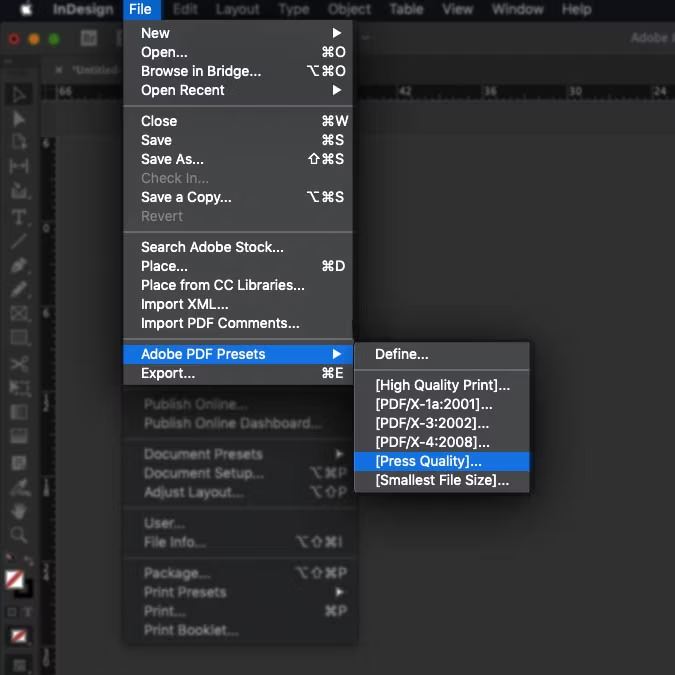
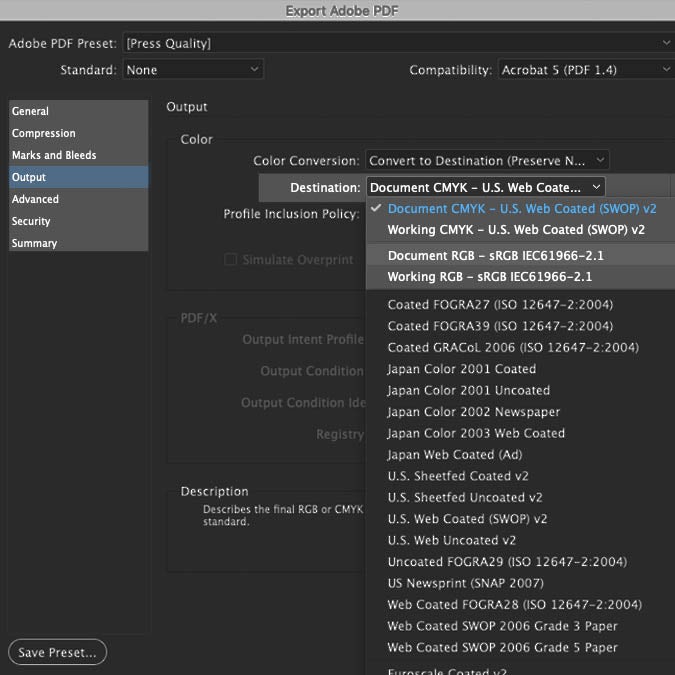
P>Pode alterar o modo de cor do seu documento InDesign no processo de exportação. Navegue para Ficheiro > Adobe PDF Presets > e seleccione um destino de guardar. Na caixa popup Exportar Adobe PDF, seleccione Output no lado esquerdo e use o menu pendente Destino na secção Cor para escolher o modo de cor desejado.
Este método pode ser útil numa pitada, mas se estiver a trabalhar com muitas imagens diferentes, é melhor alterar o modo de cor da imagem através dos seus programas nativos (como Photoshop ou Illustrator), assumindo que os ligou.
Saber os seus modos de cor
Saber como as cores interagem para definir um pigmento pode dar-lhe maior controlo sobre o aspecto da cor final, e portanto maior controlo sobre o seu desenho final. Quanto mais trabalhar dentro de um determinado modo de cor, melhor será a previsão de como o ficheiro de desenho se traduzirá num produto final. É por isso que, se quiser sempre cores perfeitas, é melhor contratar um designer profissional.
0 comentários